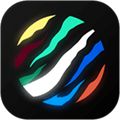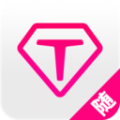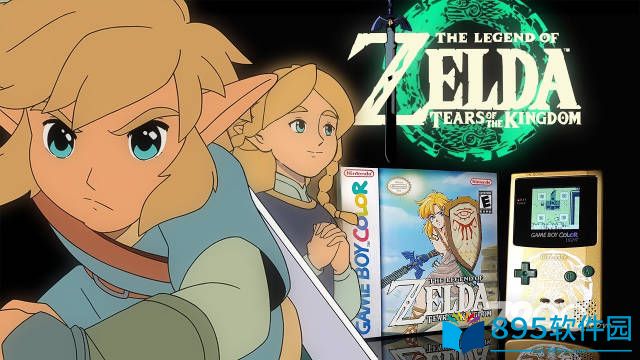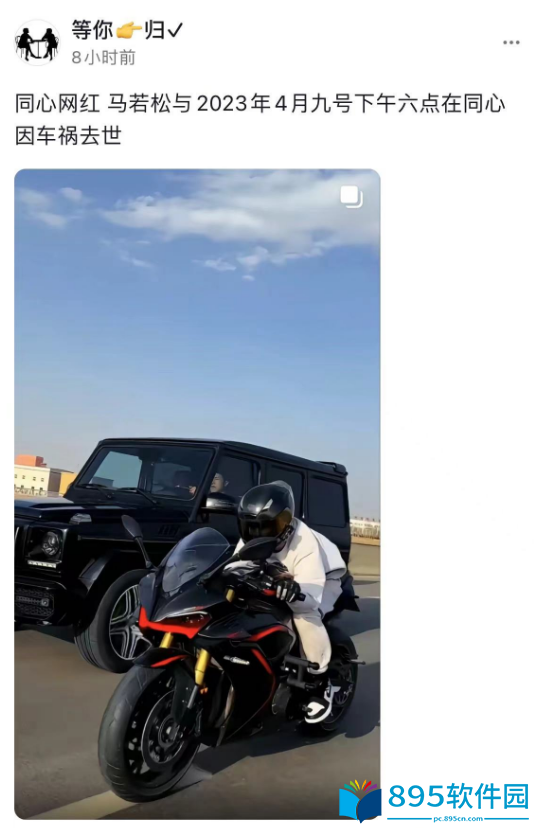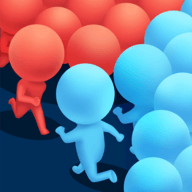软件介绍
OfficeLens安卓版是微软发布的一款手机文字ocr扫描软件,您无需记笔记,软件会将其转换成文档形式,为用户提供方便,随时随地涂写自己想法,文字直接拍照转换成手机电子文档,将文档中的图片文字部分直接识别进行文档保存,实时分享到自己的云端或者企业云端,包括Word和PPT等形式,有需要的用户赶紧来下载吧!

Office Lens手机版(微软扫描仪)简介
无比好用,配合onedrive使用,拍了后,直接同步到电脑端
无比赞的app,我用了好几年了,一直免费,还能上传到onenote
无比好用,翻拍照片,扫描文档。微软简直是安卓的良心,唯一不足就是微软云端下载速度稍慢
无比好的app,能够把上课老师的PPT迅速转换成精美的图片;除去多余的信息,工整美观高效的呈现出来
真好,如果能够识别文本就更好了。竟然有这么好的东西

Office Lens手机版(微软扫描仪)特色
- 使用白板模式,Office Lens 能剪裁图片并清除强光和阴影。
- 使用文档模式,Office Lens 能完美地剪裁图像并调整颜色。
- 您能够选择将扫描的图片保存到 OneNote、OneDrive 或本地设备上。
- 选择将图像转换为可自动保存到 OneDrive 的 Word (.docx)、PowerPoint (.pptx) 或 PDF (.pdf) 文件。

Office Lens手机版(微软扫描仪)功能
使用文档模式,Office Lens 能完美地剪裁图像并调整颜色。
您能够选择将扫描的图片保存到 OneNote、OneDrive 或本地设备上。
使用白板模式,Office Lens 能剪裁图片并清除强光和阴影。
选择将图像转换为可自动保存到 OneDrive 的 Word (.docx)、Powerpoint (.pptx) 或 PDF (.pdf) 文件。
安装此app,即表示您同意以下条款和条件:http://aka.ms/olensandterms。
Office Lens手机版(微软扫描仪)场景
- 捕获白板或黑板的图片并加以裁剪,与同事共享您的会议笔记。
- 创建打印的文档、名片或海报的数字副本,并可精确地加以剪裁。
- 打印文本将使用 OCR 自动识别,以便您能够搜索图像中的文字并复制和编辑它们。
Office Lens手机版(微软扫描仪)说明
模式
一旦打开Office Lens就能够选择模式(白板、文档或照片),Office Lens将以最佳方式显示图像。
照片
此模式无比适合拍摄风景或人物照片。
白板
使用此模式来捕获笔记。 Office Lens 将调整图像,使背景不会过于明亮,且文字更易阅读。 这也是黑板和草图的理想设置。
文档
此模式将协助您充分利用页面上的小字部分和详细信息。它无比适合海报、名片和餐厅菜单等。
相机
选择是否使用闪光灯,然后使用"百叶窗开/关"按钮拍摄照片。 您能够拍摄多张照片,将它们保存为照片集并一起发送至 OneNote 。
要查看您最近拍摄的照片,请向后轻扫。
查看和编辑
通过裁剪、旋转或添加题注对图片进行美化。如果需要,您也能够在此步骤中更改模式。
1、向左右轻扫以查看您最近拍摄的照片。
2、通过滑至实时摄像机底部或点击“添加照片”按钮添加更多照片。
提示:要编辑本机照片中的现有照片,点击...>导入并从一个相册中选择一张照片。
3、如果要添加照片说明,请点击“题注”按钮。
4、完成后,点击“保存”按钮。
5、在“保存”屏幕上,您能够更改照片或照片集的标题。您在此处所用的标题也将是保存照片的 OneNote 中的页面标题。
6、如果要创建包含您的照片的 Word 或 PowerPoint 文件,请选中复选框并单击复选标记按钮。
默认情况下,保存到 OneNote 的照片将位于您的主笔记本中,但您能够更改位置,从而以适合您的方式组织笔记。
注意:如果您是 OneNote 新用户,您将在<您的名字的>笔记本的“迅速笔记”分区中找到您的照片。如果您使用 OneNote 已有一段时间,您的笔记本将具有不同的名称,例如“个人”、“个人 (Web)”或“我的笔记本”,并且您捕获的内容将存储在“未归档笔记”分区中。
保存到 Word 和 PowerPoint 的照片将位于 OneDrive 中您的“文档”文件夹中,因此您能够从您的全部设备访问这些照片。Office Lens 不只是拍摄照片并将图像导入 Word 或 PowerPoint 文件。最终的 Word 和 PowerPoint 文档是真实的 Office 文档。
对于 Word,Office Lens 可识别文本(手写或打印)和文档布局。它创建的 Word 文档中的全部文本、格式和布局都是完全可编辑的 -- 正如您在办公桌前进行撰写一样。
对于 PowerPoint,全部手写线条和笔划都将转换为可重新着色、调整大小、移动和编辑的 PowerPoint 图形对象。您也可删除绘图背景,从而使其更易于在其他演示文稿中重复使用。